DLL อาจเข้ากันไม่ได้กับสถาปัตยกรรมระบบ
- .DLL ไม่ใช่แอปพลิเคชัน Win32 ที่ถูกต้องเป็นข้อผิดพลาดรันไทม์ที่ปรากฏขึ้นเมื่อเวอร์ชันระบบปฏิบัติการไม่รองรับ DLL
- การใช้ตัวแก้ไข DLL เฉพาะและเรียกใช้โปรแกรมในโหมดความเข้ากันได้สามารถช่วยแก้ไขข้อผิดพลาดได้
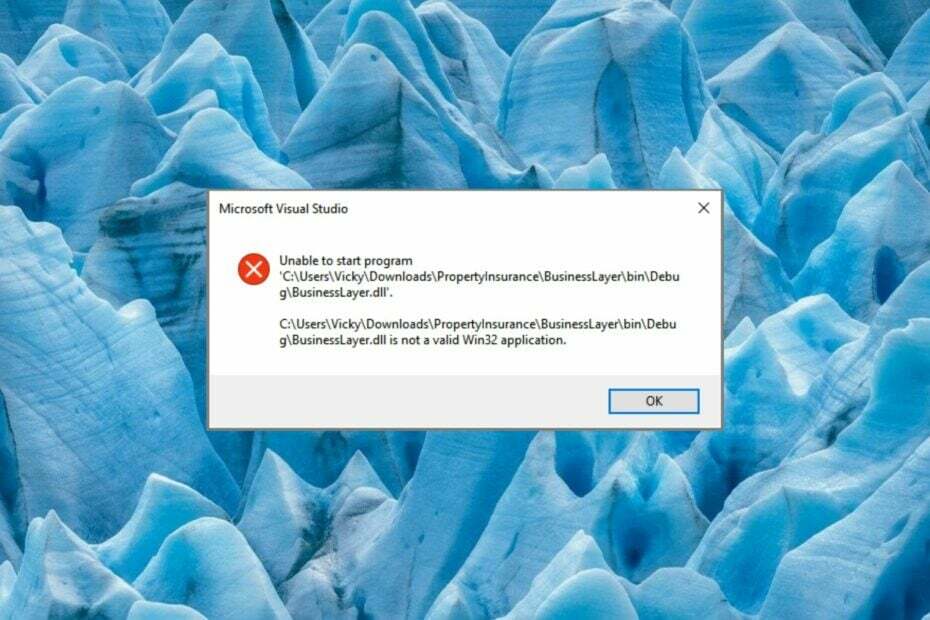
เอ็กซ์ติดตั้งโดยคลิกที่ไฟล์ดาวน์โหลด
- ดาวน์โหลดและติดตั้ง Fortect บนพีซีของคุณ
- เปิดตัวเครื่องมือและ เริ่มการสแกน เพื่อค้นหาไฟล์ DLL ที่อาจทำให้เกิดปัญหากับพีซี
- คลิกขวาที่ เริ่มการซ่อมแซม เพื่อแทนที่ DLL ที่เสียหายด้วยเวอร์ชันที่ใช้งานได้
- ดาวน์โหลด Fortect แล้วโดย 0 ผู้อ่านในเดือนนี้
ผู้อ่านของเราหลายคนพบข้อผิดพลาด .DLL ไม่ใช่แอปพลิเคชัน Win32 ที่ถูกต้อง เมื่อพยายามเปิดโปรแกรมหรือติดตั้งแอปพลิเคชัน
สิ่งนี้บ่งชี้ว่าไฟล์ DLL ไม่ได้รับการสนับสนุน และเป็นผลให้ Windows ไม่สามารถตีความเนื้อหาได้ เสียหายหรือ ไม่มีข้อผิดพลาด DLL น่าหงุดหงิดแต่สามารถแก้ไขได้ง่ายๆ โดยใช้วิธีแก้ไขปัญหาเล็กน้อย
เหตุใดฉันจึงได้รับข้อผิดพลาด .DLL ไม่ใช่แอปพลิเคชัน Win32 ที่ถูกต้อง
ข้อผิดพลาดที่เป็นปัญหาอาจเกิดขึ้นเนื่องจากหนึ่งในสาเหตุต่อไปนี้:
- ไวรัสและมัลแวร์ – หากไม่ได้ติดตั้งโปรแกรมป้องกันไวรัส ไวรัสและมัลแวร์สามารถแก้ไข ลบ และแม้แต่เขียนทับ DLL ที่ทำให้เกิดปัญหาได้ทุกประเภท สแกนพีซีของคุณด้วยไฟล์ โปรแกรมป้องกันไวรัสที่เชื่อถือได้.
- เวอร์ชัน DLL ที่ไม่รองรับ – เวอร์ชัน DLL อาจไม่รองรับกับสถาปัตยกรรมระบบของพีซี Windows ของคุณ
- การติดตั้งไม่สมบูรณ์ – ข้อผิดพลาดอาจเกิดขึ้นได้หากติดตั้งแอปพลิเคชันไม่ถูกต้อง ถอนการติดตั้งโปรแกรมที่ได้รับผลกระทบ และติดตั้งใหม่
- แอปพลิเคชันที่ล้าสมัย – หากแอปที่เกี่ยวข้องไม่ได้รับการอัปเดตเป็นเวลานาน อาจมีความเข้ากันไม่ได้กับระบบ ดังนั้นข้อผิดพลาด
ตอนนี้เราทราบสาเหตุที่เป็นไปได้สำหรับข้อผิดพลาดนี้แล้ว ให้ทำตามวิธีแก้ไขด้านล่างเพื่อแก้ไข
ฉันจะแก้ไข .DLL ไม่ใช่ข้อผิดพลาดของแอปพลิเคชัน Win32 ที่ถูกต้องได้อย่างไร
1. ใช้ตัวแก้ไข DLL
สาเหตุที่โดดเด่นที่สุดเบื้องหลัง .DLL ไม่ใช่ข้อผิดพลาดของแอปพลิเคชัน Win32 ที่ถูกต้องคือปัญหาความไม่ลงรอยกันระหว่าง Windows และโปรแกรมที่ DLL เป็นส่วนหนึ่ง
การพยายามแก้ไขปัญหาดังกล่าวด้วยตัวคนเดียวถือเป็นปมของ Gordian โดยเฉพาะอย่างยิ่งหากคุณมีความเข้าใจเพียงเล็กน้อยเกี่ยวกับข้อผิดพลาดเกี่ยวกับระบบ
ดังนั้นจึงแนะนำให้ใช้ที่เชื่อถือได้ ตัวแก้ไข DLL ที่สามารถแก้ไขข้อผิดพลาดเกี่ยวกับ DLL ได้ทุกประเภท
มันจะระบุ DLL ที่ไม่ถูกต้องและจะแทนที่ด้วยไฟล์ DLL ที่ถูกต้องที่จัดเก็บไว้ในที่เก็บข้อมูลด้วยการคลิกปุ่ม
2. เรียกใช้การสแกน SFC และ DISM
- กด หน้าต่าง คีย์, พิมพ์ ซม ในแถบค้นหา แล้วเลือก เรียกใช้ในฐานะผู้ดูแลระบบ ตัวเลือกจากส่วนผลลัพธ์
- พิมพ์หรือคัดลอกและวางคำสั่งต่อไปนี้แล้วกดปุ่ม เข้า ปุ่มเพื่อเริ่มการสแกน SFC
sfc /scannow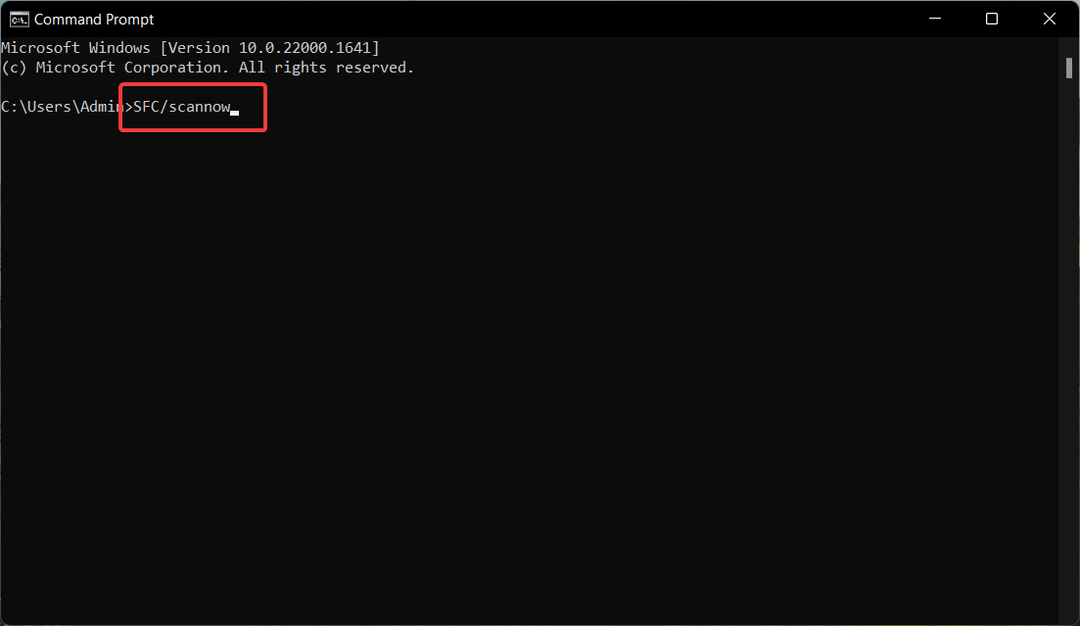
- หลังจากการตรวจสอบเสร็จสิ้น ให้พิมพ์หรือวางคำสั่งต่อไปนี้แล้วกดปุ่ม เข้า ปุ่มเพื่อเรียกใช้การสแกน DISM
DISM /ออนไลน์ /Cleanup-Image /Restorehealth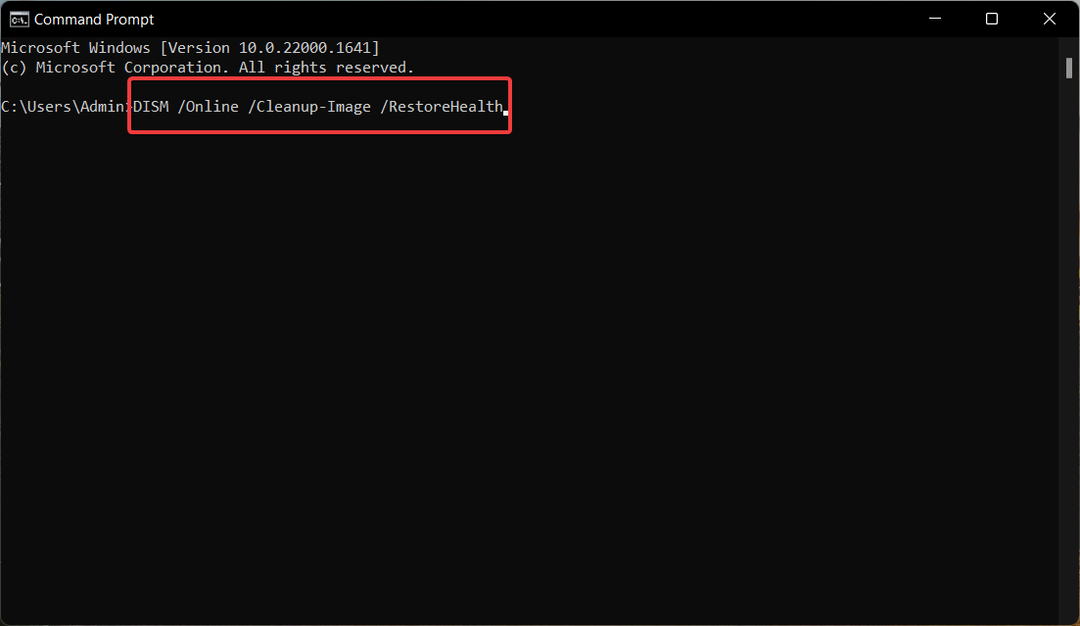
เมื่อกระบวนการสแกนเสร็จสิ้น ให้รีบูตเครื่องพีซีและตรวจสอบว่า .DLL ไม่ใช่ข้อผิดพลาดของแอปพลิเคชัน Win32 ที่ถูกต้องยังคงอยู่หรือไม่
3. ลงทะเบียน Shell32.dll ใหม่
- กด หน้าต่าง ปุ่มเปิดใช้ เริ่ม เมนู, พิมพ์ ซม ในแถบค้นหาแล้วเลือก เรียกใช้ในฐานะผู้ดูแลระบบ จากส่วนผลลัพธ์ที่ถูกต้อง
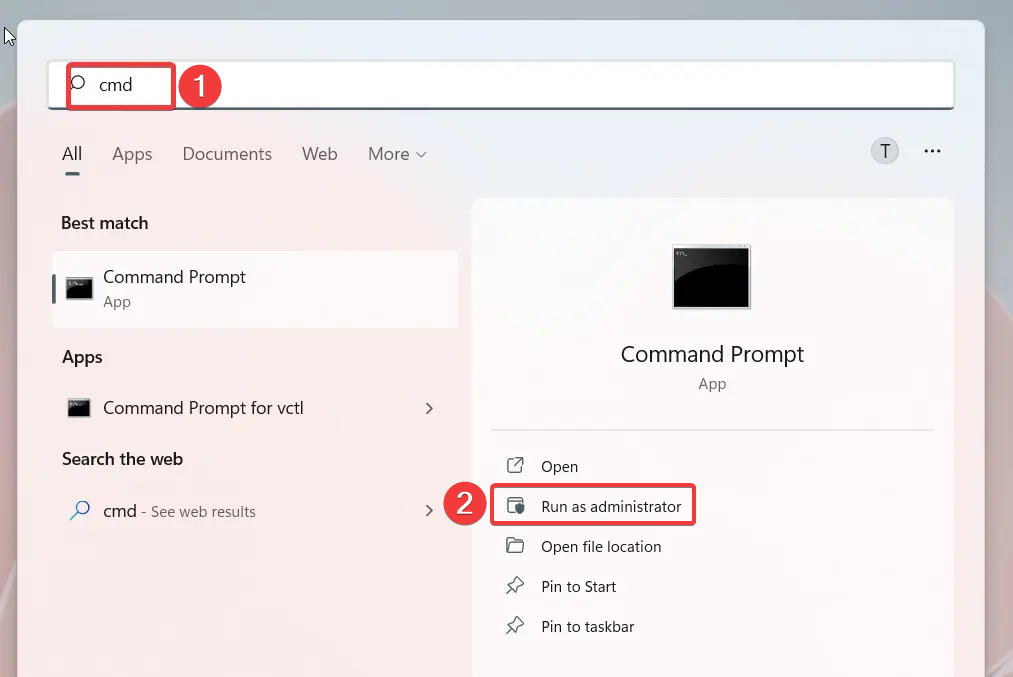
- พิมพ์คำสั่งต่อไปนี้แล้วกดปุ่ม เข้า กุญแจสำคัญในการดำเนินการ
regsvr32 /i shell32.dll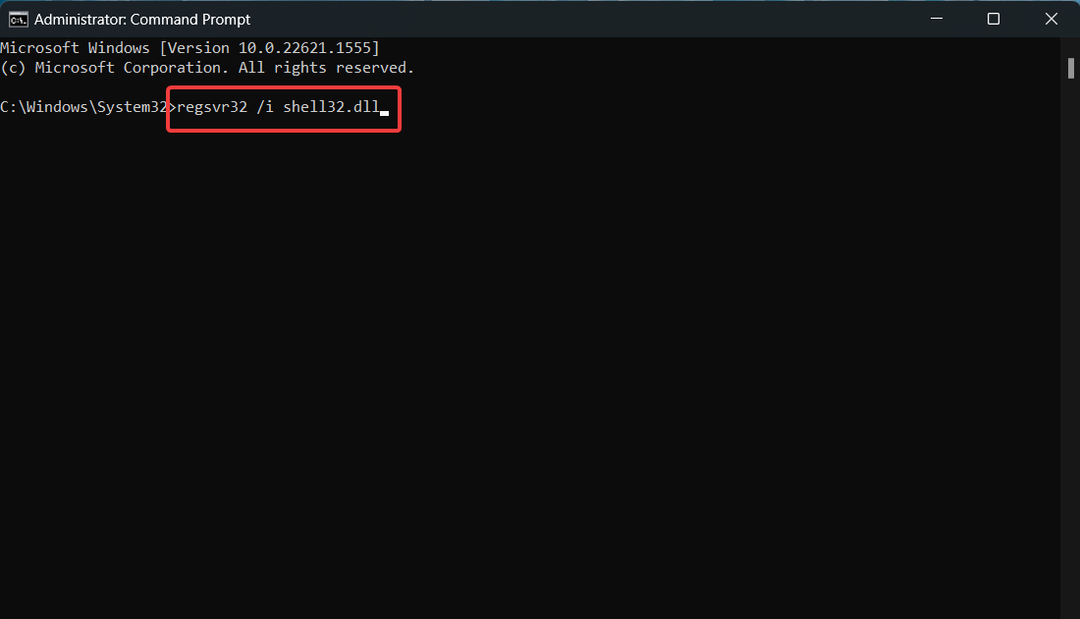
- กด ตกลง ปุ่มบนพรอมต์ของเซิร์ฟเวอร์ลงทะเบียนที่ระบุว่าการดำเนินการเสร็จสิ้น
Shell32.dll เป็นไฟล์ระบบที่สำคัญของระบบปฏิบัติการ Windows ซึ่งจะดำเนินการทุกครั้งที่ไฟล์ปฏิบัติการทำงานบนคอมพิวเตอร์ของคุณ
หาก .DLL นี้ไม่ได้ลงทะเบียน คุณอาจพบว่า .DLL ไม่ใช่ข้อผิดพลาดของแอปพลิเคชัน Win32 ที่ถูกต้องทุกครั้งที่คุณพยายามเรียกใช้แอปพลิเคชัน
- ข้อผิดพลาดรันไทม์: ไม่สามารถเรียกใช้ Proc [คำแนะนำในการแก้ไข]
- 7 วิธีในการแก้ไขข้อผิดพลาดบริการ Oculus Rift Runtime
- libScePad.dll ไม่มีข้อผิดพลาด: วิธีแก้ไข
4. เรียกใช้โปรแกรมในโหมดความเข้ากันได้
- เปิดตัว ไฟล์เอ็กซ์พลอเรอร์ ใช้ หน้าต่าง + อี ทางลัดและนำทางไปยังตำแหน่งไฟล์
- คลิกขวาที่ไฟล์ปฏิบัติการแล้วเลือก คุณสมบัติ จากเมนูบริบท

- สลับไปที่ ความเข้ากันได้ แท็บ เปิดใช้งานตัวเลือกว่า เรียกใช้โปรแกรมนี้ในโหมดความเข้ากันได้จากนั้นในดรอปดาวน์ ให้เลือกเวอร์ชันของระบบปฏิบัติการที่คุณต้องการเรียกใช้ไฟล์
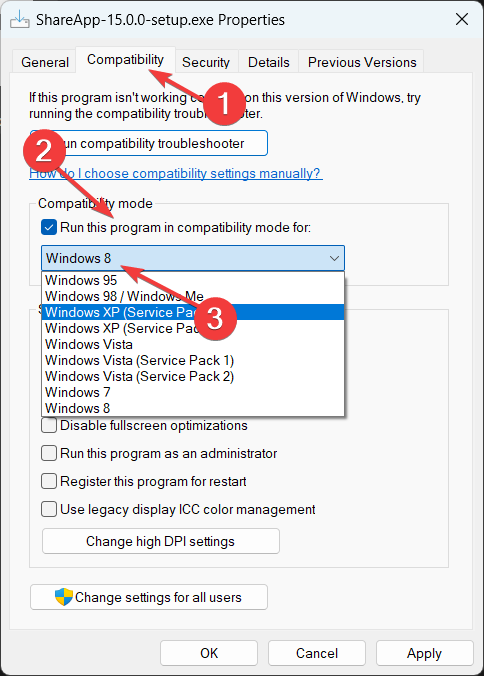
- สุดท้ายให้กดปุ่ม ตกลง ปุ่มเพื่อบันทึกการเปลี่ยนแปลง
5. ติดตั้ง DLL ที่เข้ากันได้ด้วยตนเอง
เรามักจะกีดกันไม่ให้ผู้อ่านดาวน์โหลดโปรแกรมติดตั้งแอปและ DLL จากแหล่งอินเทอร์เน็ตที่ไม่น่าเชื่อถือ เพราะการทำเช่นนั้นหมายถึงการเปิดเผยตัวคุณต่อภัยคุกคามออนไลน์ต่างๆ
อย่างไรก็ตาม คุณสามารถดาวน์โหลดไฟล์ DLL ได้ด้วยตนเองจากเว็บไซต์ที่เชื่อถือได้ เช่น ไฟล์ DLLมีไลบรารีของไฟล์ DLL ที่ถูกต้อง
ดังนั้น คุณควรตรวจสอบให้แน่ใจว่าคุณได้ดาวน์โหลด DLL เวอร์ชันที่ถูกต้องที่เข้ากันได้กับคอมพิวเตอร์ของคุณ หลังจากการดาวน์โหลดเสร็จสิ้น ให้คลายซิปเนื้อหาและวาง DLL ลงในโฟลเดอร์การติดตั้งโปรแกรม แล้วลองติดตั้งโปรแกรมอีกครั้ง
นี่คือวิธีการทั้งหมดที่จะพิสูจน์ว่ามีประสิทธิภาพในการแก้ไข .DLL ไม่ใช่ข้อผิดพลาดของแอปพลิเคชัน Win32 ที่ถูกต้อง ซึ่งปรากฏขึ้นเมื่อคุณเปิดโปรแกรมบนพีซีของคุณ
หากคุณไม่ได้อัปเกรดเป็นระบบปฏิบัติการล่าสุด นี่คือคำแนะนำของเรา วิธีแก้ไขข้อผิดพลาด DLL ที่ขาดหายไปใน Windows 10.
นอกจากนี้ หากคุณมีคำถามหรือคำแนะนำใดๆ สำหรับเรา โปรดแจ้งให้เราทราบในส่วนความคิดเห็นด้านล่าง
ยังคงประสบปัญหา?
ผู้สนับสนุน
หากคำแนะนำข้างต้นไม่สามารถแก้ปัญหาของคุณได้ คอมพิวเตอร์ของคุณอาจประสบปัญหา Windows ที่รุนแรงขึ้น เราขอแนะนำให้เลือกโซลูชันแบบครบวงจรเช่น ฟอร์เทค เพื่อแก้ไขปัญหาได้อย่างมีประสิทธิภาพ หลังการติดตั้ง เพียงคลิกที่ ดู&แก้ไข ปุ่มแล้วกด เริ่มการซ่อมแซม

![แก้ไข VCOMP140.DLL ไม่พบหรือไม่มีข้อผิดพลาด [5 เคล็ดลับง่ายๆ]](/f/e1395d566c6ec4fdaca63966808751bd.png?width=300&height=460)
